iPad无线连接故障?小鱼分享实用步骤助您轻松联网
- 问答
- 2025-10-18 22:30:54
- 23
哎,我这暴脾气,真是给iPad这个无线连接问题折腾得够呛,你说它平时好好的,刷剧、打游戏溜到飞起,可偏偏就在你急着查资料、或者想赶紧发个邮件的时候,它给你摆谱了——那个小Wi-Fi图标,就那么灰着,死活不肯亮起来。🤯 我,小鱼,可不是什么技术大牛,就是一路摸爬滚打,自己瞎琢磨,加上问朋友、搜论坛,攒了一肚子“血泪经验”,今天咱就唠唠,别整那些官方说明书似的步骤,就说点人话,分享几个我觉着特实在的法子,你试试看,说不定就柳暗花明了呢。
别慌,也别一股脑儿就想着重启路由器,咱先干点最简单的,真的,有时候问题就出在些你想不到的小地方,你看着iPad右上角,或者设置里,那个Wi-Fi开关,你把它关了,等那么几秒钟,心里默数五六下吧,然后再打开,对,就跟咱们小时候电视机拍两下似的,这招“关开大法”别看它土,十次里有那么一两次,还真就灵了,它相当于让iPad的无线模块打了个小盹儿,醒过来可能就精神了。
要是这招不管用,好,咱们进阶一点,试试把那个让你又爱又恨的Wi-Fi网络“忘记”掉,对,就是去设置-Wi-Fi,点开那个闹别扭的网络名旁边的小圆圈,然后选“忘记此网络”,这招有点狠,相当于跟它绝交一次,然后再重新认识,你得重新输入密码,有时候吧,就是之前存的密码或者配置出了点小岔子,这一忘一记,关系反而更铁了,我印象特深,有回在我妈家,就这么弄好的,她还在旁边念叨“你看你 瞎鼓捣啥”,结果一连接上,她立马不吭声了 哈哈。😅
是终极大法,也是老生常谈——重启iPad,但你别急着按电源键,我有个小习惯,我喜欢先把音量加按一下,再快速按一下音量减,然后再长按电源键,直到出现关机滑块,哎,这顺序不是我瞎编的,感觉这样“仪式感”足一点,清理得更彻底?反正心理作用也是作用嘛,关机后,等个半分钟一分钟的,再开机,这个过程能让系统里那些乱七八糟的临时缓存清一清,很多小毛病自己就好了。
说到路由器,哎,这真是个“万恶之源”,有时候真不是iPad的锅,你可以试着把路由器的电源拔了,对,彻底断电,等个一两分钟再插上,让它也彻底歇会儿,这时候你去泡杯茶,或者起来伸个懒腰,等路由器正面那些小灯都稳定了,不闪了,再让iPad去连,我有个朋友,他家网络时好时坏,折腾了半天iPad和电脑,最后发现是路由器放在微波炉旁边了,一热热得它“心情不好”就罢工。
如果以上几招都试遍了,还是不行,咱就得看看是不是iPad系统自己在闹情绪,去“设置”-“通用”-“还原”那里瞅瞅,注意啊,千万别点“抹掉所有内容和设置”,那可就真哭了!咱们点“还原网络设置”,这个操作会把你之前保存的所有Wi-Fi密码、蓝牙配对都清空,但不会动你的照片、App啥的,相当于给网络部分来了个格式化,重头再来,这招我一般留到最后用,算是比较重的了,但对付一些顽固的联网问题,效果显著。
哦对了,还有个特别容易被忽略的点,就是日期与时间,你去“设置”-“通用”-“日期与时间”里看看,是不是勾选了“自动设置”,如果时间都不对,有时候安全证书会对不上,也会导致连不上网的,这情况我遇到过,当时还以为是中了什么邪。
如果……我是说如果啊,所有这些步骤你都走了一遍,问题依旧,那可能就得考虑是不是硬件问题了,或者是你家的网络服务商那边出了状况,这时候,联系苹果官方支持或者你的网络运营商,可能是更靠谱的选择,毕竟,咱们能做的都做了,对吧?
呢,联网这种事儿,有时候就是个玄学,耐心点,一步步来,希望小鱼这些絮絮叨叨的经验,能帮到你一点点,祝你下次刷剧一路畅通,再也不转圈圈!🍀
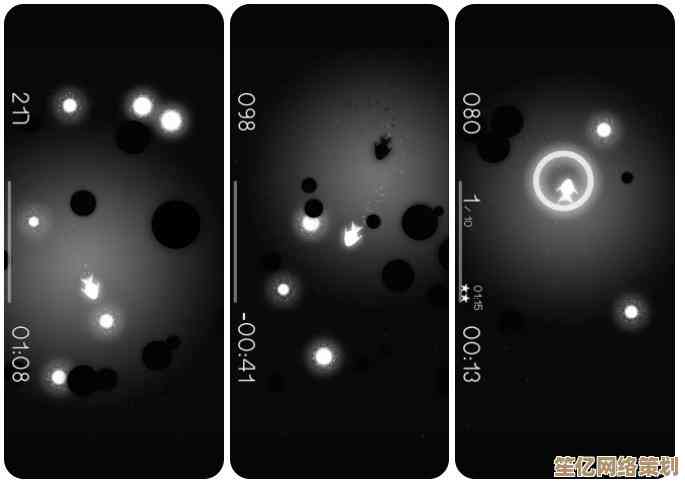
本文由称怜于2025-10-18发表在笙亿网络策划,如有疑问,请联系我们。
本文链接:http://www.haoid.cn/wenda/31789.html








